ppt2016 怎么用透视效果来进行图片排版
来源:网络收集 点击: 时间:2024-03-11【导读】:
中秋去旅游了一趟。排了不少照片想要用PPT把这些照片展示出来想着,就这么平铺展示效果平平还可以用啥效果呢要不用透视效果试试怎么做呢,一起看看我的操作工具/原料more电脑PowerPoint2016方法/步骤1/11分步阅读 2/11
2/11
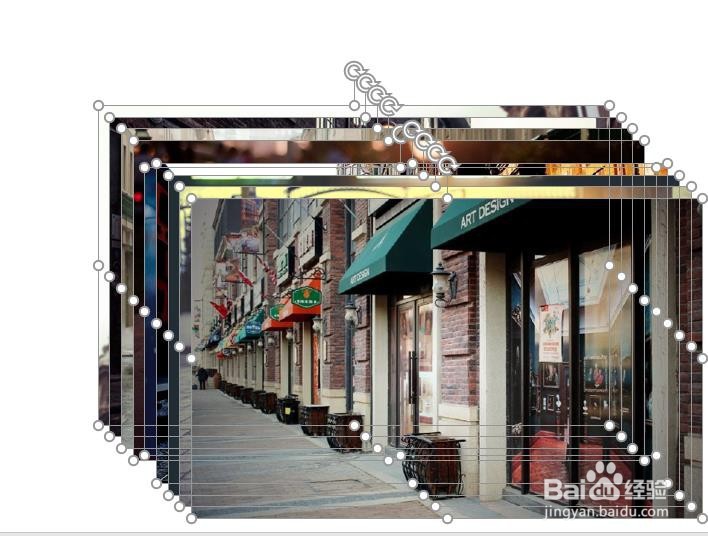 3/11
3/11
 4/11
4/11

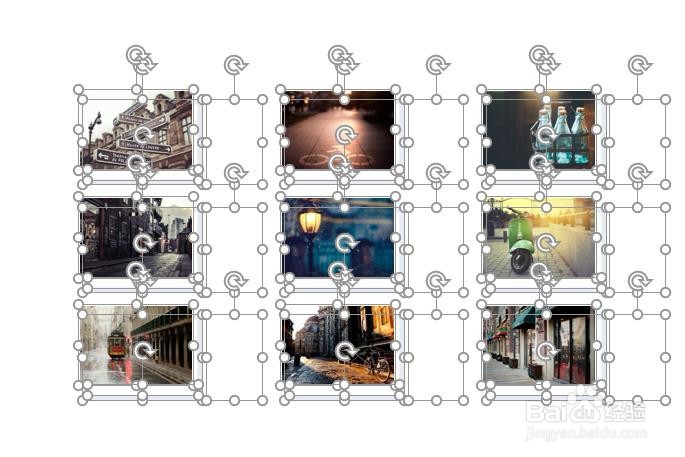 5/11
5/11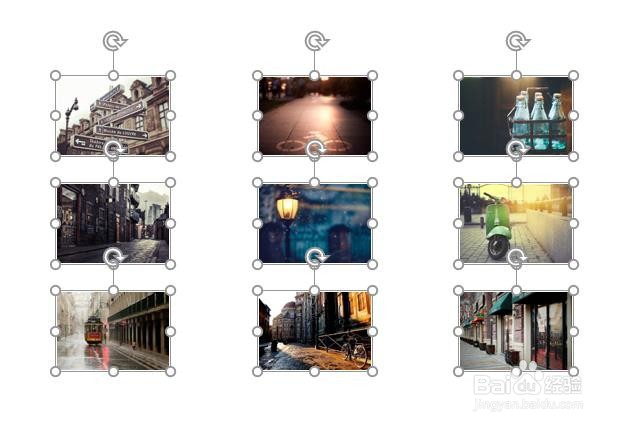 6/11
6/11 7/11
7/11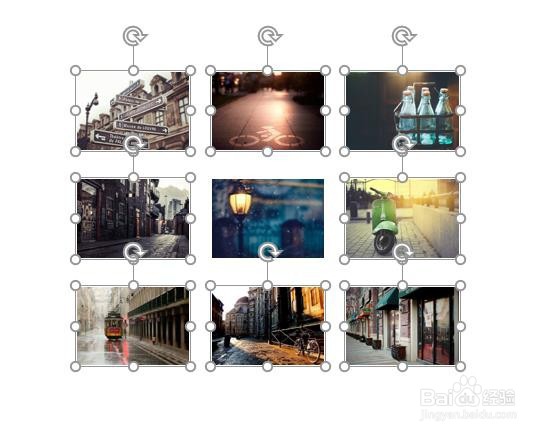
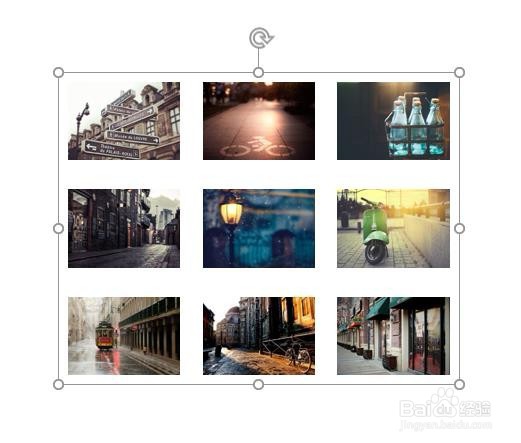 8/11
8/11
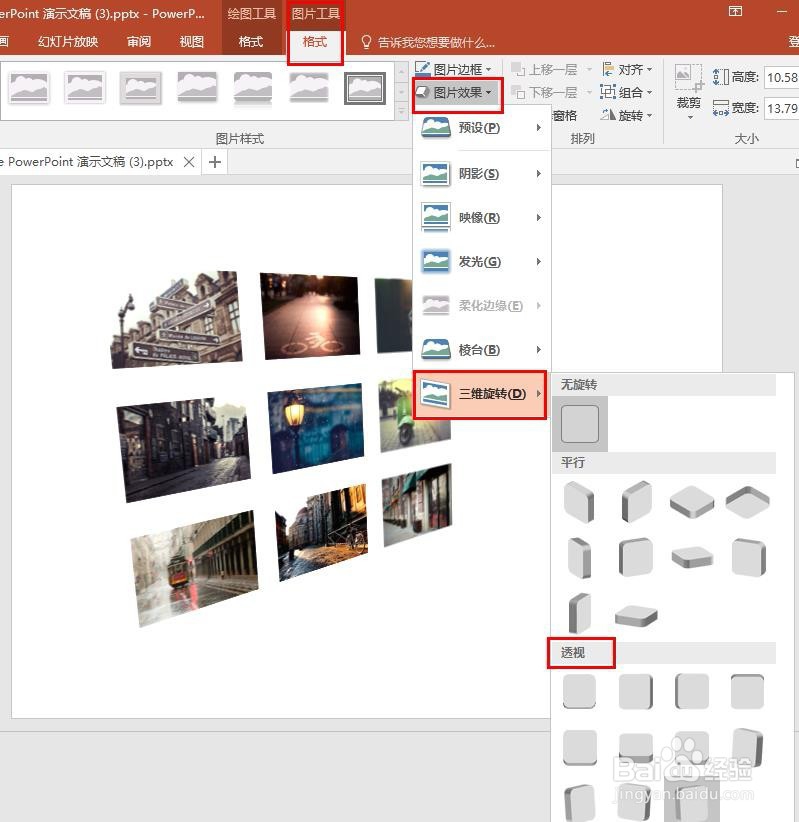 9/11
9/11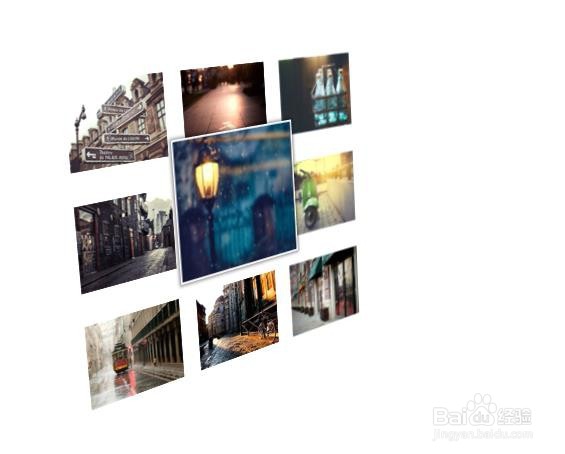 10/11
10/11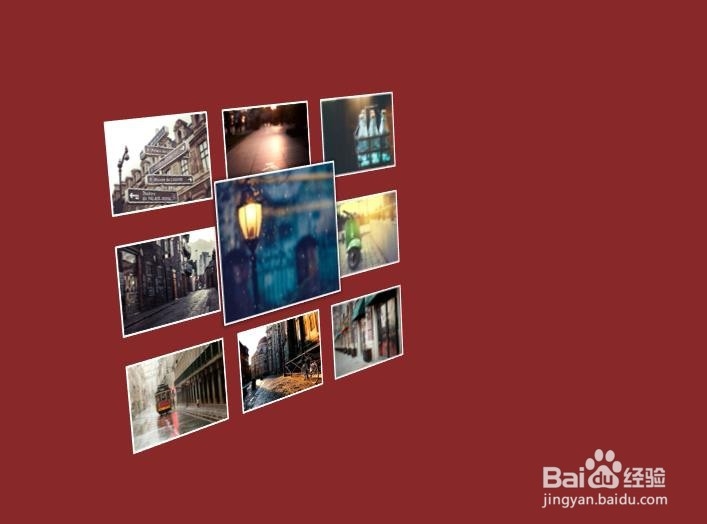 11/11
11/11 注意事项
注意事项
打开PPT文档,新建幻灯片,示例如下
 2/11
2/11插入图片:
【插入】【图片】,示例如下

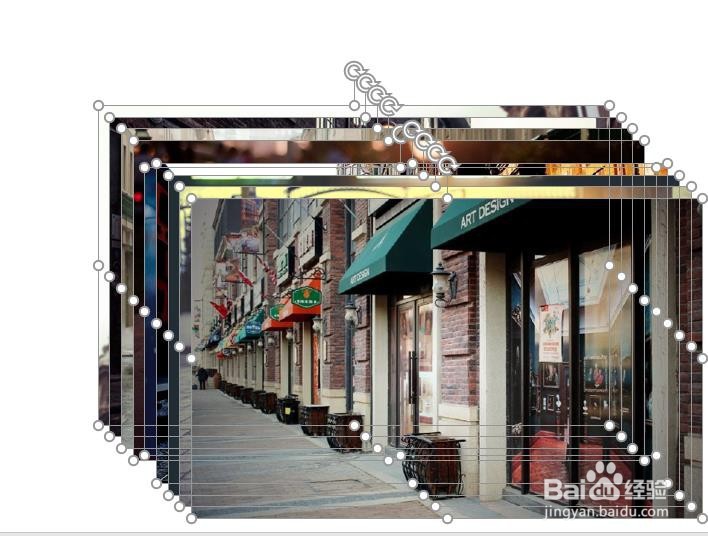 3/11
3/11图片排版:
选中所有图片、点击【图片工具】【格式】【图片版式】,选择合适版式进行快速排版,示例如下

 4/11
4/11取消组合执行2次:
选中排版后的图片,鼠标右击选择【组合】【取消组合】,执行2次,示例如下


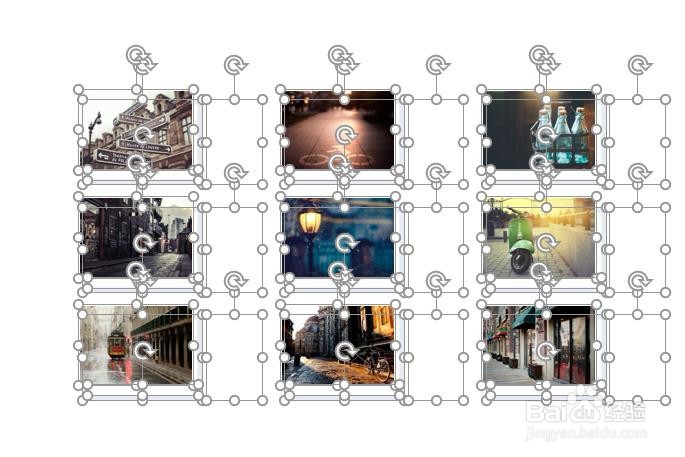 5/11
5/11删除界面多余内容,保留需要部分即可,示例如下
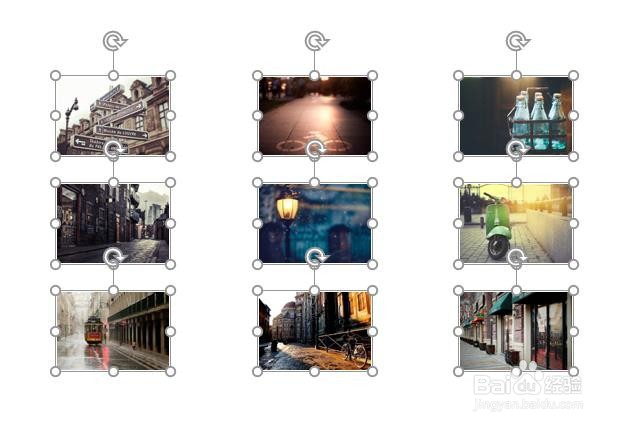 6/11
6/11微调图片间距,效果图如下
 7/11
7/11选中全部图片组合(中间图片除外),方便后续修改,中间图片用来后面做重点突出处理的,示例如下
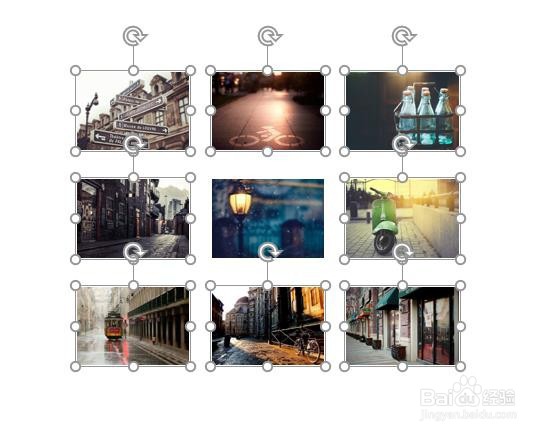
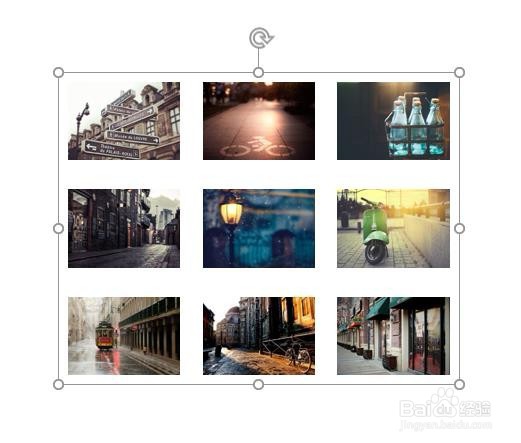 8/11
8/11选中所有图片,点击【图片工具】【格式】【图片效果】【三维旋转】【透视】,选择合适效果,示例如下

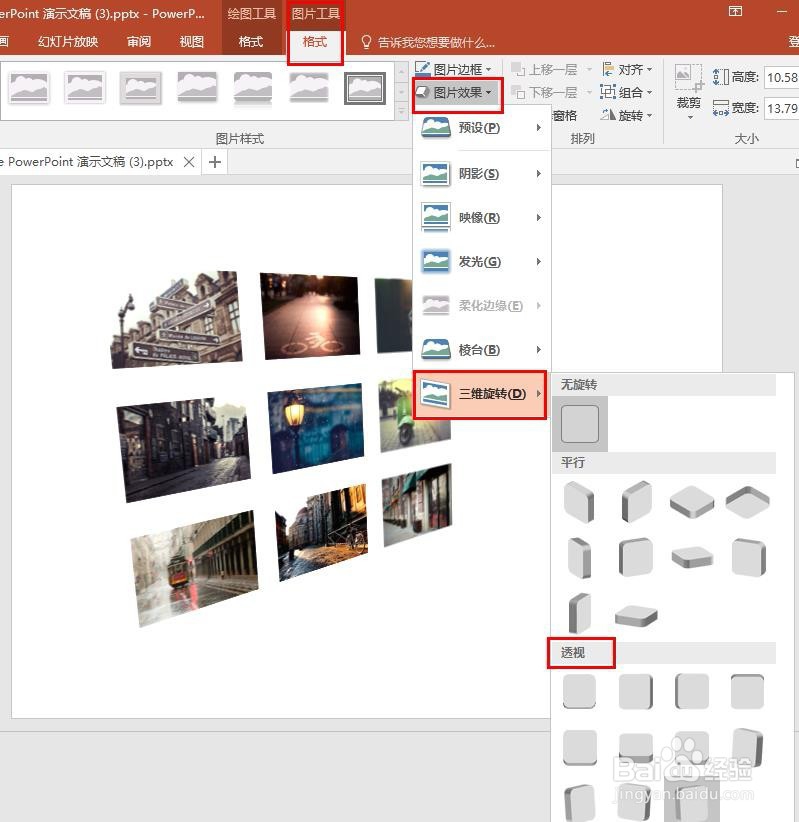 9/11
9/11选中中间需要突出的图片,调整相关阴影和位置,示例如下
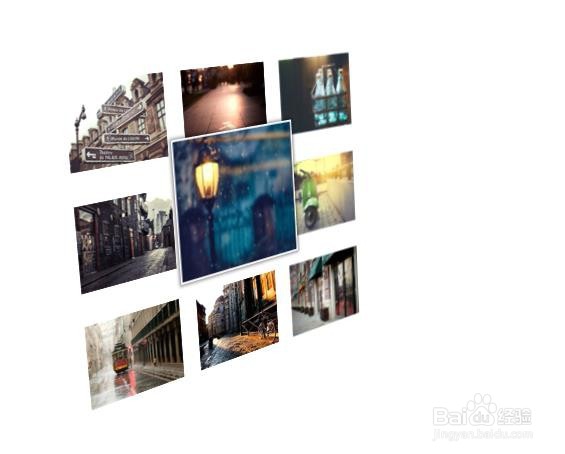 10/11
10/11再给幻灯片添加合适的背景颜色/背景图片,示例如下
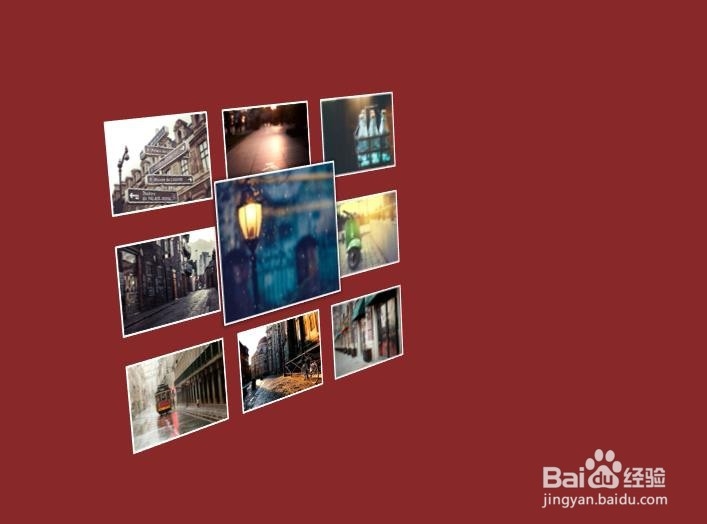 11/11
11/11再加上文字说明,效果图完成,示例如下
 注意事项
注意事项本次操作使用的是ppt2016版
若有幸能帮助到您,请帮忙投票、点赞、分享哦
若未能解决您的问题,在此致歉,多提宝贵意见,一起交流学习哦
PPTPPT2016透视图片排版版权声明:
1、本文系转载,版权归原作者所有,旨在传递信息,不代表看本站的观点和立场。
2、本站仅提供信息发布平台,不承担相关法律责任。
3、若侵犯您的版权或隐私,请联系本站管理员删除。
4、文章链接:http://www.ff371.cn/art_320214.html
上一篇:手机中国农业银行如何查看银行卡转账记录
下一篇:手机大圣电竞app怎样注销账号
 订阅
订阅